Usar tu teléfono como teclado para una tablet
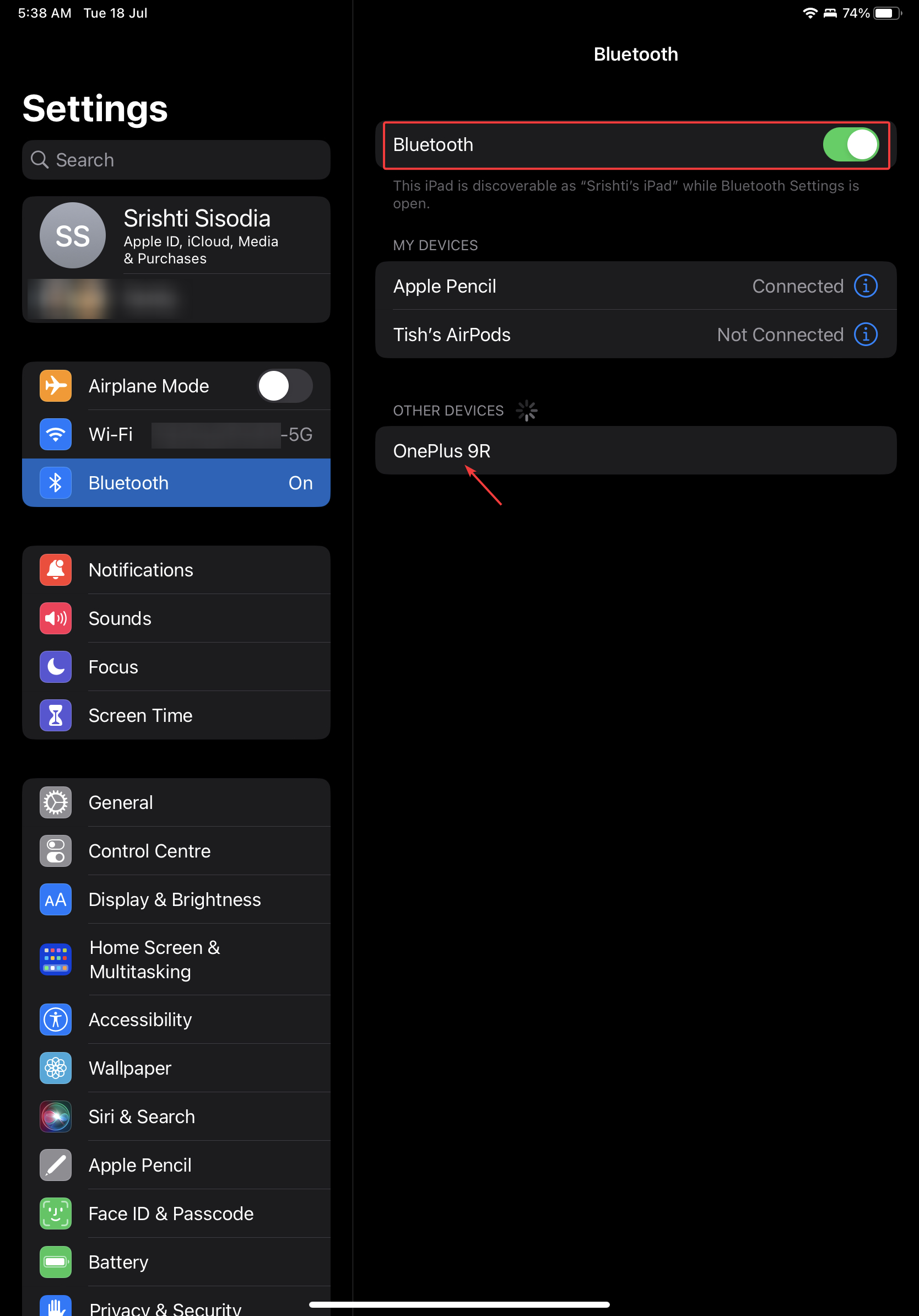
Introducción
Si tienes un teléfono y una tablet, puedes usar el teléfono como teclado y ratón para la tablet sin necesidad de accesorios físicos. Esto resulta útil para escribir en una tablet sin teclado, controlar presentaciones desde lejos o cuando viajas y no quieres llevar periféricos extra.
En esta guía encontrarás los requisitos básicos, dos métodos probados (Bluetooth y apps de terceros), alternativas, solución de problemas, consideraciones de seguridad y una sección de preguntas frecuentes.
Requisitos previos y comprobaciones rápidas
Antes de empezar asegúrate de lo siguiente:
- Ambos dispositivos cumplen versiones mínimas del sistema operativo: Android 4.4 o superior; iOS 9 o superior; iPadOS 13 o superior.
- Ambos dispositivos están en la misma red Wi‑Fi si vas a usar una app basada en red local.
- Bluetooth activado en ambos dispositivos si usarás emparejamiento Bluetooth.
- Concede permisos cuando la app lo solicite (acceso a red, Bluetooth, accesibilidad o teclado según corresponda).
- Comprueba el nivel de batería y el modo avión; desactiva ahorro de energía que limite conexiones en segundo plano.
Importante: Algunas funciones pueden variar según el fabricante y la versión del sistema operativo. Las limitaciones de iOS pueden impedir que un iPhone actúe como teclado Bluetooth HID para ciertos dispositivos sin soporte específico de la app.
1. Configurar conexión Bluetooth (método básico)
- En la tablet, abre Ajustes y activa Bluetooth.
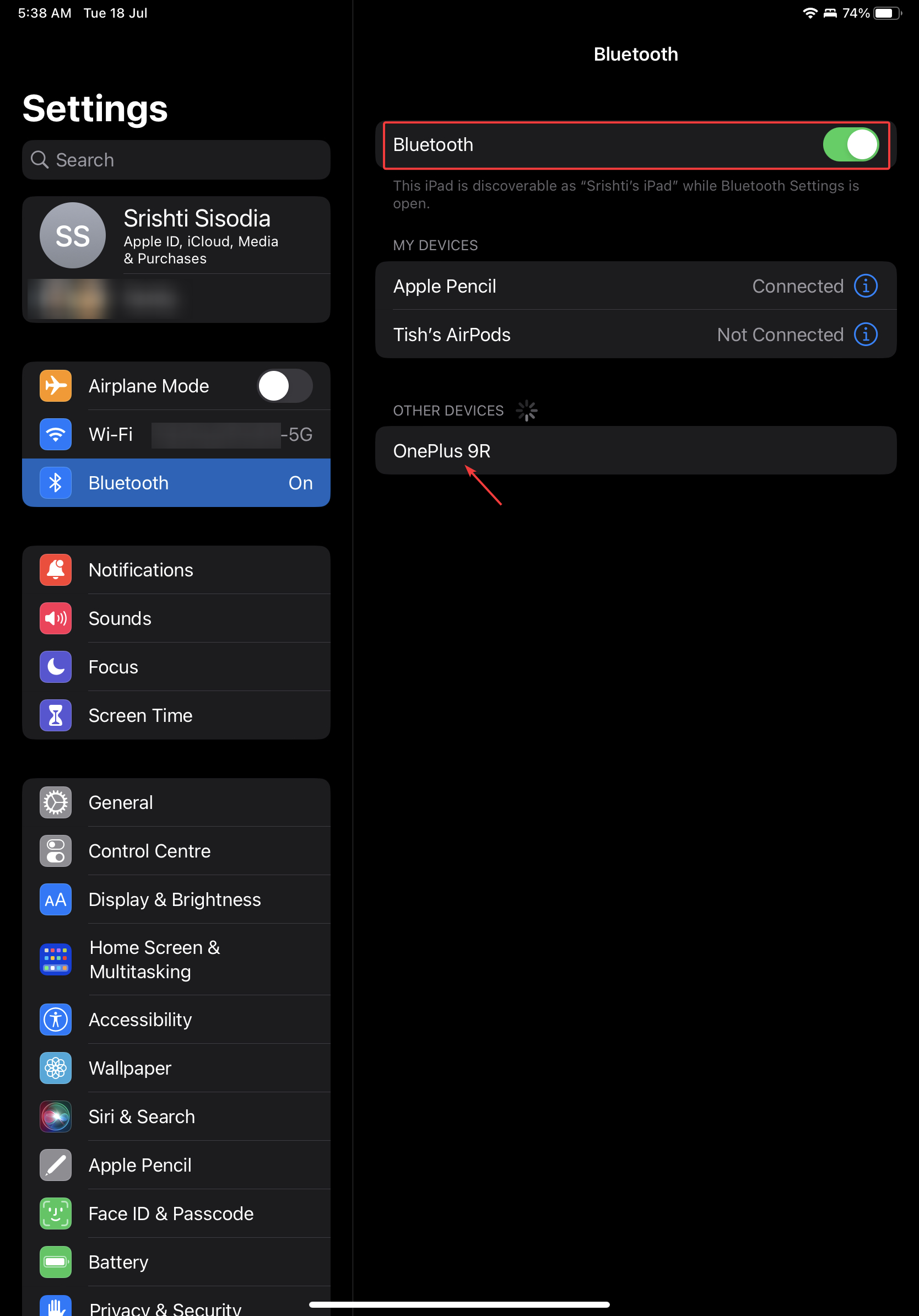
- Toca en Buscar dispositivo o Emparejar nuevo dispositivo.
- En el teléfono, ve a Ajustes y activa Bluetooth.
- Selecciona la tablet en la lista de dispositivos detectados para iniciar el emparejamiento.
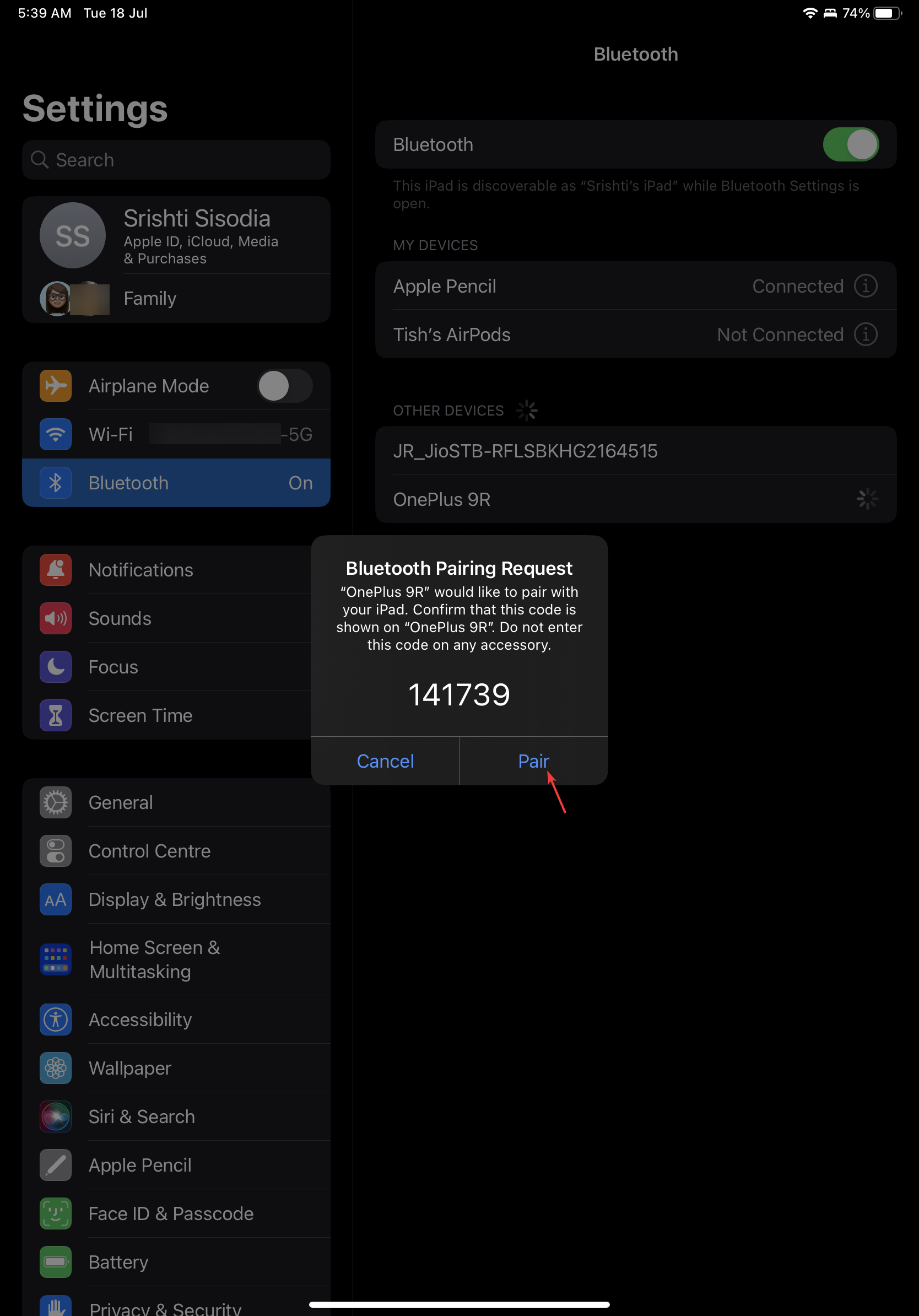
- Confirma cualquier código o mensaje que aparezca en ambos dispositivos.
- Si el emparejamiento se completa correctamente, algunos teclados virtuales o apps podrán utilizar la conexión para enviar entradas.
Nota: El emparejamiento Bluetooth por sí solo no convierte automáticamente el teléfono en un teclado compatible; normalmente necesitarás una app que haga de intermediaria e implemente el perfil HID (Human Interface Device).
2. Usar una app de terceros (método recomendado para flexibilidad)
Una de las apps probadas es Serverless Bluetooth Keyboard & Mouse (Android). El flujo general es:
- Descarga la app en el teléfono desde Google Play o la tienda correspondiente.
- Concede permisos UAC o de accesibilidad si la app lo solicita para poder enviar eventos de teclado.
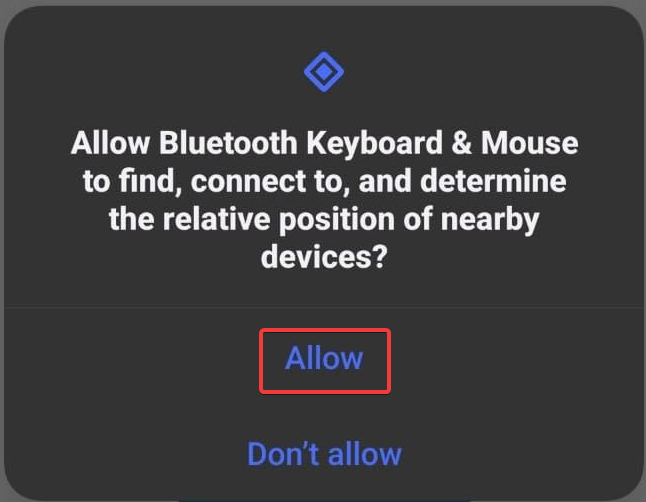
- En la app, elige Setup Remote Device y selecciona el nombre de la tablet. La app intentará establecer la conexión y usar el teléfono como dispositivo de entrada.
- Comprueba que la tablet muestre movimiento del cursor o que la app indique que la conexión está activa; en el teléfono suele aparecer un icono de ratón y de teclado.
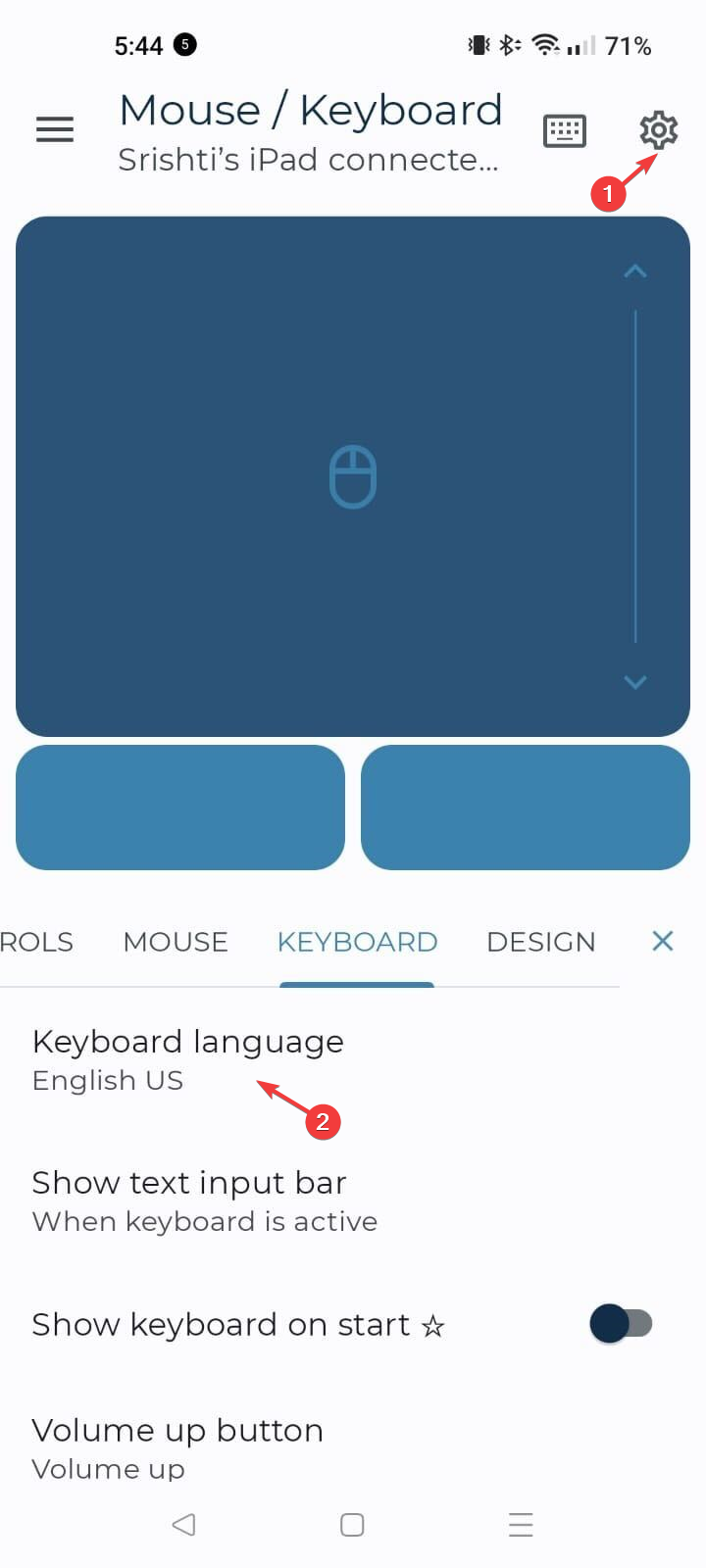
- Alterna entre los modos Keyboard y Mouse dentro de la app cuando necesites escribir o mover el cursor.
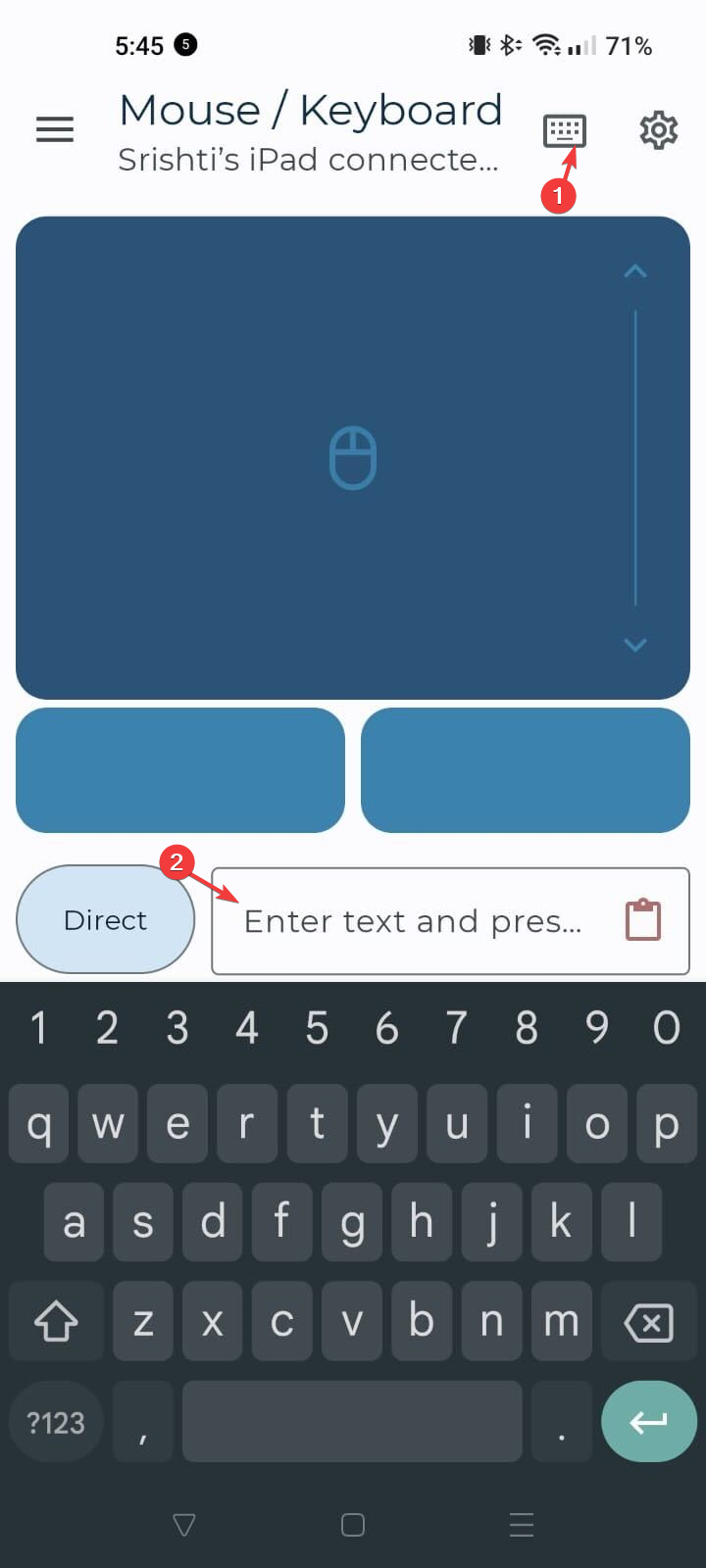
Alternativas populares (según plataforma):
- Unified Remote — control remoto para múltiples plataformas.
- Remote Mouse — teclado y ratón virtual vía Wi‑Fi.
- KDE Connect — sincronización y teclado remoto entre Android y Linux/Windows (mediante cliente de escritorio).
Cada app tiene su propia configuración; algunas requieren instalar un servidor en la tablet o en el ordenador, otras trabajan directamente por Bluetooth.
Cuando este método no funciona (casos y limitaciones)
- iPhone a iPad: iOS no siempre permite que un iPhone actúe como teclado Bluetooth tipo HID para un iPad; muchas apps no pueden crear este perfil por restricciones del sistema.
- Dispositivos antiguos con versiones muy antiguas de Bluetooth pueden no soportar perfiles de entrada.
- Permisos no concedidos: sin permisos de accesibilidad, entrada de teclado o acceso a la red, la app no podrá enviar texto.
- Interferencia Bluetooth o conexiones simultáneas: si ya hay varios dispositivos emparejados, puede haber conflictos.
Solución de problemas paso a paso
- Comprueba que ambos dispositivos estén actualizados y con Bluetooth/ Wi‑Fi activados.
- Reinicia Bluetooth en ambos equipos y olvida (unpair) la conexión previa si existe; vuelve a emparejar.
- Abre la app en el teléfono y revisa los permisos: accesibilidad, teclado predeterminado y red.
- Si usas Wi‑Fi, confirma que ambos dispositivos estén en la misma subred y que el firewall no bloquee la app.
- Cierra otras apps que puedan usar el Bluetooth o controlar entradas.
- Prueba otra app si la primera no funciona; algunas apps implementan perfiles HID mejor que otras.
- Como último recurso reinicia los dispositivos.
Mapa rápido de compatibilidad
- Android ↔ Android: suele funcionar bien con apps de terceros y Bluetooth.
- Android ↔ iPadOS: posible mediante apps compatibles con Bluetooth o Wi‑Fi, pero depende de la app.
- iPhone ↔ iPad: limitado; las soluciones nativas de Apple suelen ir en otra dirección (p. ej. Universal Control es para Mac ↔ iPad).
Seguridad y privacidad
- Evita usar redes Wi‑Fi públicas para transmitir texto sensible.
- Revisa y revoca permisos en cuanto termine la sesión si la app solicita acceso extendido.
- Lee la política de privacidad de la app: algunas pueden recopilar datos de uso.
Lista de comprobación según tu caso de uso
- Usuario básico (escribir en la tablet ocasionalmente): comprobar Bluetooth, instalar una app sencilla (Remote Mouse) y conceder permisos.
- Viajero/estudiante (necesita controlar presentaciones): probar emparejamiento Bluetooth y configurar botón de avance/retroceso en la app.
- Administrador de TI (implementación en varios dispositivos): prueba compatibilidad por modelo/versión, crea un SOP de instalación y define permisos mínimos.
Mini‑metodología (pasos rápidos)
- Verifica compatibilidad.
- Activa Bluetooth o conecta ambos a la misma red Wi‑Fi.
- Instala la app recomendada en el teléfono y, si procede, en la tablet.
- Concede permisos de accesibilidad/teclado/Red.
- Empareja y prueba teclado y ratón; ajusta sensibilidad y preferencias.
Preguntas frecuentes
¿Puedo usar cualquier teléfono como teclado para cualquier tablet?
Depende de las versiones de sistema operativo y del soporte HID o de la app. Android suele ser más flexible; iOS tiene más restricciones.
¿Es seguro introducir contraseñas desde el teléfono usando estas apps?
No se recomienda en redes públicas. En redes privadas y con apps de confianza, es aceptable, pero revisa los permisos y la política de privacidad.
¿Necesito una app en la tablet también?
Algunas soluciones requieren instalar un servidor o cliente en la tablet; otras funcionan solo desde el teléfono usando perfiles Bluetooth estándar.
Resumen y próximos pasos
Usar tu teléfono como teclado para una tablet es una solución práctica y económica que mejora la productividad en movilidad. Empieza por probar el emparejamiento Bluetooth y, si buscas más funciones (ratón, atajos, presentaciones), instala una app de terceros. Si encuentras problemas, sigue la lista de solución de problemas y considera alternativas como un teclado Bluetooth físico o aplicaciones específicas según tu ecosistema.
Si quieres, comparte en los comentarios tu combinación de dispositivos (modelo y versión) y la app que usaste para que agreguemos más casos prácticos.
- Lecturas recomendadas:
- Cómo abrir y usar la herramienta de diagnóstico DirectX (dxdiag) en Windows 11
- Cómo usar Xbox Game Bar en Windows 11 (guía completa para principiantes)
- Cómo usar el iPhone como webcam en Windows 11
Criterios de aceptación
- El teléfono se empareja con la tablet y aparece como un dispositivo disponible.
- La app indica conexión activa y permite escribir texto en la tablet.
- Los permisos requeridos han sido concedidos y pueden revocarse tras el uso.
Lista de verificación final
- Bluetooth o Wi‑Fi activo en ambos dispositivos
- App instalada y permisos concedidos
- Emparejamiento o conexión estable
- Funcionamiento de teclado y ratón probado
Materiales similares

Contadores de rendimiento para Apache Tomcat

Protégete del clickjacking y doble clickjacking

Fondos distintos por pantalla en Android

Eliminar tus datos de data brokers

Fondo distinto por cada pantalla en Android
